Introducción
¿Ha instalado la instalación mínima de CentOS 8 y necesita cambiar la línea de comando a GUI de interfaz gráfica de usuario?
Entonces, si es nuevo en la línea de comandos, será una gran idea comenzar con una interfaz gráfica de usuario para aprender y convertirse en un maestro de Linux.
También, a veces, los usuarios avanzados necesitan un entorno de escritorio gráfico para manejar varios servicios fácilmente.
Entonces, esta guía lo ayudará a cambiar su servidor Linux CentOS de línea de comandos a GUI. o Puede instalar la GUI en su servidor.
Instalar GUI Gnome
Simplemente siga los pasos a continuación
- Actualice su sistema.
dnf update -y - Lista de grupos de entornos disponibles
dnf group listLa lista de comandos anterior:Servidor con GUI, Servidor , Estación de trabajo , espacios de trabajo de plasma de KDE , Host de virtualización y Grupos de sistemas operativos personalizados.
- Instale el entorno de escritorio Gnome descargando estos dos paquetes Servidor con GUI ” y estación de trabajo donde están disponibles en el grupo de entorno.
dnf groupinstall "Server with GUI" && dnf groupinstall "Workstation"Notas:
- Servidor con Gui descargará alrededor de 1 GB de paquetes.
- GUI de estación de trabajo Gnome la instalación obtendrá 1,1 Gb de paquetes.
- Reinicie su servidor.
reboot- Después de reiniciar el sistema, cambie el objetivo predeterminado que será multiusuario orientar a Usuario gráfico objetivo .
systemctl set-default graphical- Finalmente, reinicie de nuevo para acceder a la GUI.
reboot- Verá la pantalla de inicio de sesión de Gnome en CentOS, Así que seleccione el nombre de usuario y escriba su contraseña para iniciar sesión en su sistema.
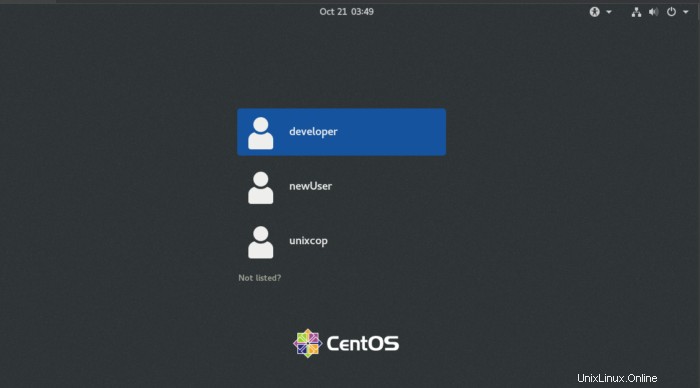
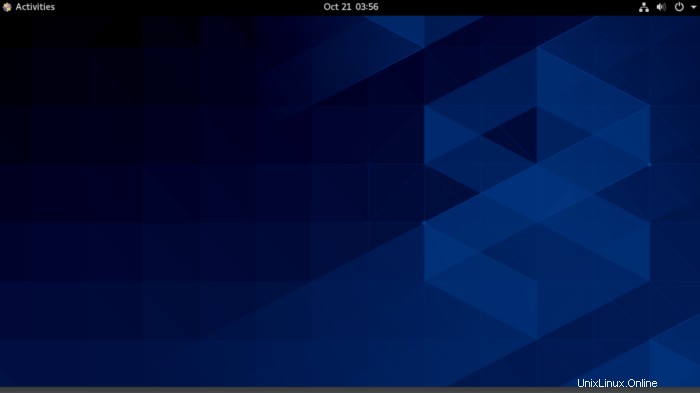
Así que disfruta con la GUI instalada.
Conclusión
Eso es todo..
Entonces, en este tutorial, ilustramos cómo instalar Gnome GuI en su Linux mínimo basado en CentOS 8 CLI.